วิธีการติดตั้งสื่อ
โปรดใช้ข้อมูลในหัวข้อนี้เพื่อทำความเข้าใจวิธีการเมาท์สื่อ
มีตัวเลือกกลไกให้สามชุด สำหรับติดตั้งไฟล์ ISO และ IMG เพื่อใช้เป็นไดรฟ์แบบเสมือน
- สามารถเพิ่มไดรฟ์เสมือนไปยังเซิร์ฟเวอร์จากเซสชันคอนโซลระยะไกลโดยคลิก สื่อ
- จากเว็บเพจคอนโซลระยะไกลโดยตรง โดยไม่ต้องสร้างเซสชันของคอนโซลระยะไกล
- เครื่องมือแบบสแตนด์อโลน
ผู้ใช้ต้องมีสิทธิ์ การเข้าถึงคอนโซลระยะไกลและดิสก์ระยะไกล เพื่อใช้คุณลักษณะ Virtual Media
ผู้ใช้สามารถติดตั้งไฟล์เป็นสื่อแบบเสมือนได้จากระบบภายในหรือจากเซิร์ฟเวอร์ระยะไกล และสามารถเข้าถึงได้ผ่านเครือข่าย หรืออัปโหลดลงในหน่วยความจำของ XClarity Controller โดยใช้คุณสมบัติ RDOC กลไกเหล่านี้อธิบายไว้ทางด้านล่าง
- สื่อภายในเป็นไฟล์ ISO หรือ IMG ซึ่งอยู่ในระบบที่คุณกำลังใช้เพื่อเข้าถึง XClarity Controller กลไกนี้จะพร้อมใช้งานผ่านเซสชันคอนโซลระยะไกลเท่านั้น ไม่ใช่จากเว็บเพจคอนโซลระยะไกลโดยตรง และมีให้ใช้งานร่วมกับคุณลักษณะระดับองค์กรของ XClarity Controller เท่านั้น ในการเมาท์สื่อภายใน ให้คลิกเปิดใช้งาน ในส่วน เมาท์สื่อภายใน คุณสามารถติดตั้งไฟล์บนเซิร์ฟเวอร์ได้สูงสุดสี่ไฟล์พร้อมกันหมายเหตุ
- เมื่อใช้งานเบราเซอร์ Google Chrome คุณสามารถใช้งานตัวเลือกการติดตั้งเสริมที่เรียกว่า เมาท์ไฟล์/โฟลเดอร์ เพื่อลากและวางไฟล์/โฟลเดอร์ได้
- หากมีเซสชันคอนโซลระยะไกลดำเนินอยู่พร้อมกันหลายเซสชันด้วย XClarity Controller ฟีเจอร์นี้สามารถเปิดใช้งานได้โดยเซสชันใดเซสชันหนึ่งเท่านั้น
ไฟล์ที่อยู่ในระบบระยะไกลสามารถเมาท์เป็น Virtual Media ได้ สามารถติดตั้งไฟล์เป็น Virtual Media พร้อมกันได้สูงสุดสี่ไฟล์ XClarity Controller รองรับการทำงานร่วมกับโปรโตคอลการแบ่งปันไฟล์ต่อไปนี้:
- CIFS - Common Internet File System:
ป้อน URL ที่ค้นหาไฟล์ในระบบระยะไกล
หากคุณต้องการให้ไฟล์ปรากฏต่อเซิร์ฟเวอร์เป็นสื่อเสมือนแบบอ่านอย่างเดียว ให้ทำเครื่องหมายลงในกล่อง
- ป้อนข้อมูลประจำตัวที่จำเป็นสำหรับ XClarity Controller เพื่อเข้าถึงไฟล์ในระบบระยะไกลหมายเหตุXClarity Controller ไม่รองรับช่องว่างในชื่อผู้ใช้ รหัสผ่าน หรือ URL ตรวจสอบให้แน่ใจว่าเซิร์ฟเวอร์ CIFS ไม่มีข้อมูลประจำตัวสำหรับการเข้าสู่ระบบที่กำหนดค่าโดยมีช่องว่างในชื่อผู้ใช้หรือรหัสผ่าน และ URL ไม่มีช่องว่าง
ตัวเลือกการเมาท์จะมีหรือไม่ก็ได้ และกำหนดโดยโปรโตคอล CIFS
หากเซิร์ฟเวอร์ระยะไกลอยู่ในคอลเลกชันของเซิร์ฟเวอร์ ซึ่งมีการจัดการการรักษาความปลอดภัยจากส่วนกลาง ให้ป้อนชื่อโดเมนที่มีเซิร์ฟเวอร์ระยะไกลอยู่
- NFS - Network File System:
- ป้อน URL ที่ค้นหาไฟล์ในระบบระยะไกล
- หากคุณต้องการให้ไฟล์ปรากฏต่อเซิร์ฟเวอร์เป็นสื่อเสมือนแบบอ่านอย่างเดียว ให้ทำเครื่องหมายลงในกล่อง
- ตัวเลือกการเมาท์จะมีหรือไม่ก็ได้ และกำหนดโดยโปรโตคอล NFS รองรับทั้ง NFSv3 และ NFSv4 ตัวอย่างเช่น หากต้องการใช้ NFSv3 คุณจะต้องระบุตัวเลือกเป็น ‘nfsvers=3’ หากเซิร์ฟเวอร์ NFS ใช้ลักษณะเฉพาะด้านการรักษาความปลอดภัย AUTH_SYS เพื่อตรวจสอบยืนยันการดำเนินการ NFS คุณต้องระบุตัวเลือก ‘sec=sys’
- HTTPFS – HTTP Fuse-based File System:
ป้อน URL ที่ค้นหาไฟล์ในระบบระยะไกล
หากคุณต้องการให้ไฟล์ปรากฏต่อเซิร์ฟเวอร์เป็นสื่อเสมือนแบบอ่านอย่างเดียว ให้ทำเครื่องหมายลงในกล่อง
หมายเหตุอาจมีข้อผิดพลาดเกิดขึ้นระหว่างขั้นตอนการติดตั้ง สำหรับใบรับรองการรักษาความปลอดภัยที่สร้างโดย Microsoft IIS หากเกิดกรณีนี้ โปรดดูปัญหาข้อผิดพลาดการติดตั้งสื่อ
คลิก เมาท์สื่อระยะไกลทั้งหมด เพื่อเมาท์ไฟล์เป็น Virtual Media ในการถอด Virtual Media ให้คลิกไอคอนถังขยะทางด้านขวาของสื่อที่เมาท์
- CIFS - Common Internet File System:
สามารถอัปโหลดไฟล์ลงในหน่วยความจำของ XClarity Controller ได้สูงสุดสองไฟล์ และเมาท์เป็น Virtual Media โดยใช้คุณลักษณะ RDOC ของ XClarity Controller ขนาดรวมของไฟล์ทั้งสองไฟล์ต้องไม่เกิน 50 MB ไฟล์เหล่านี้จะอยู่ในหน่วยความจำ XClarity Controller จนกว่าจะถูกลบออก แม้ว่าจะสิ้นสุดเซสชันการควบคุมจากระยะไกลแล้วก็ตาม คุณลักษณะ RDOC รองรับกลไกดังต่อไปนี้เมื่ออัปโหลดไฟล์:
- CIFS - Common Internet File System: ดูคำอธิบายด้านบนเพื่อดูรายละเอียด
ตัวอย่าง:
หากต้องการติดตั้งไฟล์ ISO ที่ชื่อ account_backup.iso ที่อยู่ภายในไดเร็กทอรี backup_2016 ของเซิร์ฟเวอร์ CIFS ที่ที่อยู่ IP 192.168.0.100 เป็นไดรฟ์เสมือนแบบอ่านอย่างเดียวไปยังเซิร์ฟเวอร์ คุณจะต้องป้อนข้อมูลลงในฟิลด์ตามที่แสดงในภาพประกอบด้านล่าง ในตัวอย่างนี้ เซิร์ฟเวอร์ซึ่งตั้งอยู่ที่ 192.168.0.100 เป็นสมาชิกของคอลเล็กชันเซิร์ฟเวอร์ภายใต้โดเมนชื่อ “accounting” ชื่อโดเมนเป็นตัวเลือกเสริม หากเซิร์ฟเวอร์ CIFS ของคุณไม่ได้เป็นส่วนหนึ่งของโดเมน ให้เว้นว่างในฟิลด์ Domain ตัวเลือกการติดตั้ง CIFS แบบ “nocase” ซึ่งมีการระบุไว้ภายในฟิลด์ Mount Options ในตัวอย่างนี้ ระบุให้เซิร์ฟเวอร์ละเว้นการตรวจสอบตัวพิมพ์เล็ก/ใหญ่สำหรับชื่อไฟล์ ฟิลด์ Mount Options เป็นตัวเลือกเสริม ข้อมูลที่ป้อนลงในฟิลด์นี้โดยผู้ใช้จะไม่ถูกใช้งานโดย BMC และจะถูกส่งผ่านไปยังเซิร์ฟเวอร์ CIFS เมื่อมีการยื่นขอติดตั้งสื่อ โปรดดูเอกสารสำหรับการใช้งานเซิร์ฟเวอร์ CIFS ของคุณ เพื่อตรวจสอบว่าเซิร์ฟเวอร์ CIFS ของคุณรองรับตัวเลือกใดบ้าง
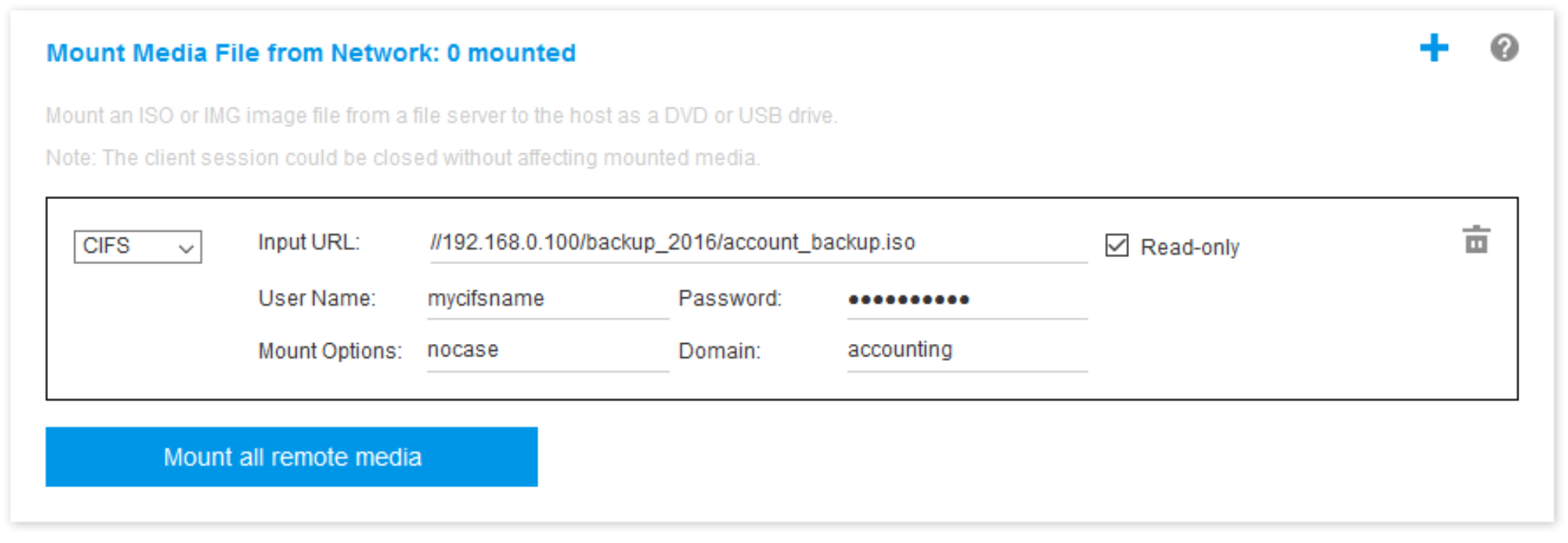
BMC จะให้คำแนะนำเมื่อทำการระบุ URL หาก URL ที่ป้อนไม่ถูกต้อง ปุ่มการติดตั้งจะแสดงเป็นสีเทา และจะมีข้อความสีแดงปรากฏด้านล่างของฟิลด์ URL เพื่อแสดงรูปแบบการป้อนค่า URL ที่ระบบต้องการ
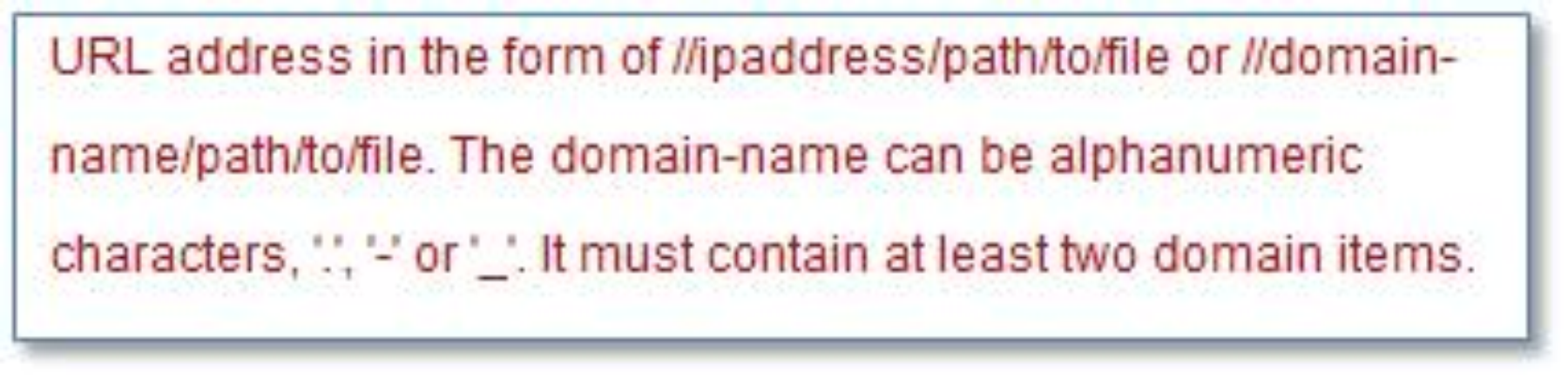
- NFS - Network File System: ดูคำอธิบายด้านบนเพื่อดูรายละเอียด
ตัวอย่าง:
หากต้องการติดตั้งไฟล์ ISO ชื่อ US_team.iso ที่อยู่ภายในไดเร็กทอรี่ชื่อ “personnel” ของเซิร์ฟเวอร์ NFS บนที่อยู่ IP 10.243.28.77 โดยติดตั้งเป็นไดรฟ์เสมือนแบบอ่านอย่างเดียวลงบนเซิร์ฟเวอร์ คุณจะต้องกรอกข้อมูลในฟิลด์ตามที่แสดงในตัวอย่างด้านล่าง ตัวเลือกการติดตั้ง “port=2049” ของ NFS ระบุว่าควรใช้งานพอร์ตเครือข่าย 2049 เพื่อการถ่ายโอนข้อมูล ฟิลด์ Mount Options เป็นตัวเลือกเสริม ข้อมูลที่ป้อนลงในฟิลด์นี้โดยผู้ใช้จะถูกส่งผ่านไปยังเซิร์ฟเวอร์ NFS เมื่อมีการยื่นขอติดตั้งสื่อ โปรดดูเอกสารสำหรับการใช้งานเซิร์ฟเวอร์ NFS ของคุณ เพื่อตรวจสอบว่าเซิร์ฟเวอร์ NFS ของคุณรองรับตัวเลือกใดบ้าง
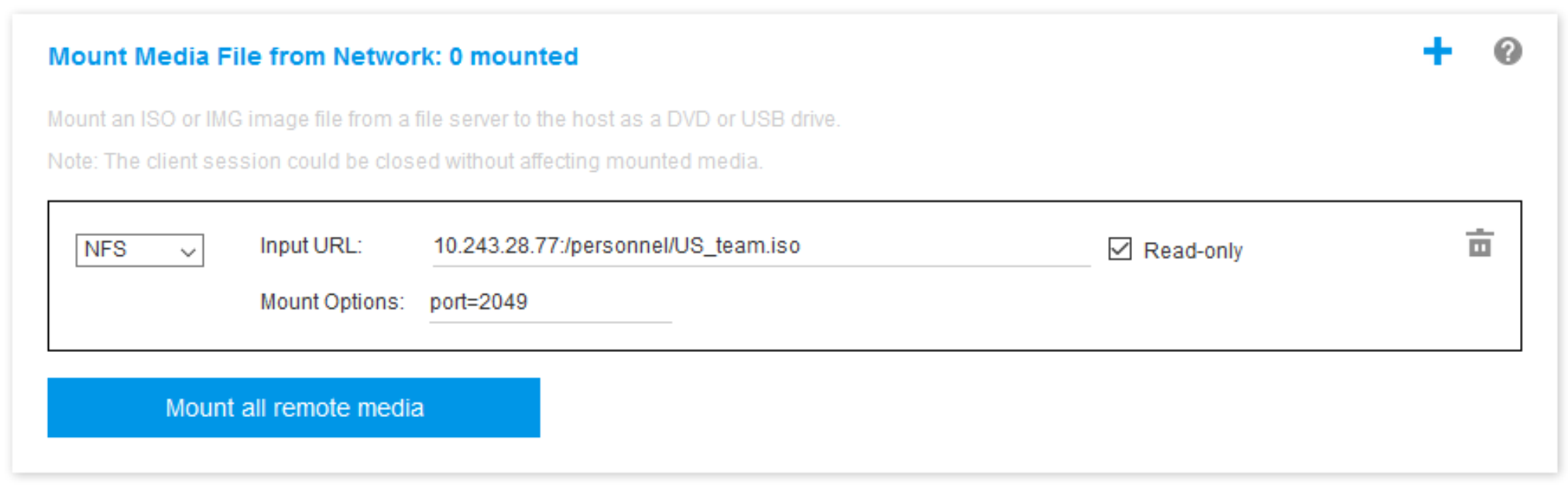
BMC จะให้คำแนะนำเมื่อทำการระบุ URL หาก URL ที่ป้อนไม่ถูกต้อง ปุ่มการติดตั้งจะแสดงเป็นสีเทา และจะมีข้อความสีแดงปรากฏด้านล่างของฟิลด์ URL เพื่อแสดงรูปแบบการป้อนค่า URL ที่ระบบต้องการ
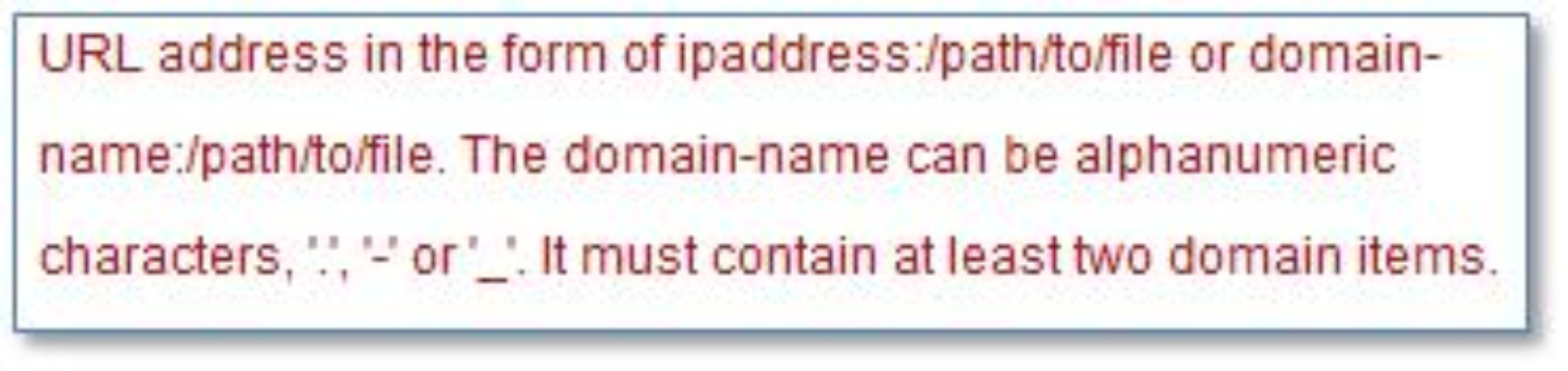
- HTTPS – Hypertext Transfer Protocol Secure:
ป้อน URL ที่ค้นหาไฟล์ในระบบระยะไกล
หากคุณต้องการให้ไฟล์ปรากฏต่อเซิร์ฟเวอร์เป็นสื่อเสมือนแบบอ่านอย่างเดียว ให้ทำเครื่องหมายลงในกล่อง
ป้อนข้อมูลประจำตัวที่จำเป็นสำหรับ XClarity Controller เพื่อเข้าถึงไฟล์ในระบบระยะไกล
หมายเหตุ- อาจมีข้อผิดพลาดเกิดขึ้นระหว่างขั้นตอนการติดตั้ง สำหรับใบรับรองการรักษาความปลอดภัยที่สร้างโดย Microsoft IIS หากเกิดกรณีนี้ โปรดดู ปัญหาข้อผิดพลาดการติดตั้งสื่อ
- XClarity Controller ไม่รองรับช่องว่างในชื่อผู้ใช้ รหัสผ่าน หรือ URL ตรวจสอบให้แน่ใจว่าเซิร์ฟเวอร์ CIFS ไม่มีข้อมูลประจำตัวสำหรับการเข้าสู่ระบบที่กำหนดค่าโดยมีช่องว่างในชื่อผู้ใช้หรือรหัสผ่าน และ URL ไม่มีช่องว่าง
ตัวอย่าง:
หากต้องการติดตั้งไฟล์ ISO ที่ชื่อ EthernetDrivers.ISO ที่อยู่ภายในไดเร็กทอรี “newdrivers” ของเซิร์ฟเวอร์ HTTPS ที่มีชื่อโดเมนว่า “mycompany.com” ผ่านพอร์ตเครือข่าย 8080 เป็นไดรฟ์เสมือนแบบอ่านอย่างเดียวไปยังเซิร์ฟเวอร์ คุณจะต้องป้อนข้อมูลลงในฟิลด์ตามที่แสดงในภาพประกอบด้านล่าง
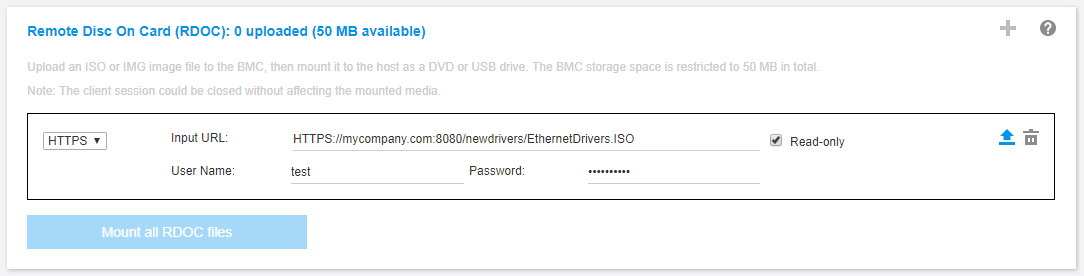
BMC จะให้คำแนะนำเมื่อทำการระบุ URL หาก URL ที่ป้อนไม่ถูกต้อง ปุ่มการติดตั้งจะแสดงเป็นสีเทา และจะมีข้อความสีแดงปรากฏด้านล่างของฟิลด์ URL เพื่อแสดงรูปแบบการป้อนค่า URL ที่ระบบต้องการ

- SFTP – SSH File Transfer Protocol
ป้อน URL ที่ค้นหาไฟล์ในระบบระยะไกล
หากคุณต้องการให้ไฟล์ปรากฏต่อเซิร์ฟเวอร์เป็นสื่อเสมือนแบบอ่านอย่างเดียว ให้ทำเครื่องหมายลงในกล่อง
ป้อนข้อมูลประจำตัวที่จำเป็นสำหรับ XClarity Controller เพื่อเข้าถึงไฟล์ในระบบระยะไกล
หมายเหตุ- XClarity Controller ไม่รองรับช่องว่างในชื่อผู้ใช้ รหัสผ่าน หรือ URL ตรวจสอบให้แน่ใจว่าเซิร์ฟเวอร์ CIFS ไม่มีข้อมูลประจำตัวสำหรับการเข้าสู่ระบบที่กำหนดค่าโดยมีช่องว่างในชื่อผู้ใช้หรือรหัสผ่าน และ URL ไม่มีช่องว่าง
- เมื่อ XClarity Controller เชื่อมต่อกับเซิร์ฟเวอร์ HTTPS หน้าต่างป็อปอัปจะปรากฏพร้อมแสดงข้อมูลของใบรับรองด้านความปลอดภัยที่ใช้โดยเซิร์ฟเวอร์ HTTPS XClarity Controller ไม่สามารถตรวจสอบความถูกต้องของใบรับรองด้านความปลอดภัย
- LOCAL - Common Internet File System:
เรียกดูระบบของคุณเพื่อหาไฟล์ ISO หรือ IMG ที่คุณต้องการเมาท์
หากคุณต้องการให้ไฟล์ปรากฏต่อเซิร์ฟเวอร์เป็นสื่อเสมือนแบบอ่านอย่างเดียว ให้ทำเครื่องหมายลงในกล่อง
คลิก เมาท์ไฟล์ RDOC ทั้งหมด เพื่อเมาท์ไฟล์เป็น Virtual Media หากต้องการถอดสื่อแบบเสมือนออก ให้คลิกที่ไอคอนถังขยะทางด้านขวาของสื่อที่ติดตั้งอยู่
- CIFS - Common Internet File System: ดูคำอธิบายด้านบนเพื่อดูรายละเอียด
เครื่องมือแบบสแตนด์อโลน
สำหรับผู้ใช้ที่ต้องการเมาท์อุปกรณ์หรืออิมเมจ (.iso / .img) โดยใช้ XClarity Controller ผู้ใช้สามารถใช้ส่วนรหัสแบบสแตนด์อโลน rdmount ของแพ็กเกจ OneCLI ได้ rdmount จะเปิดการเชื่อมต่อกับ XClarity Controller และจะเมาท์อุปกรณ์หรืออิมเมจไปยังโฮสต์
rdmount มีรูปแบบคำสั่งต่อไปนี้:
rdmount -s ip_address -d <iso or device path> -l <userid> -p <password> -w port (443)
ตัวอย่างในการเมาท์ไฟล์ iso:
$sudo ./rdmount -s 10.243.11.212 -d /home/user/temp/SLE-15-Installer-DVD-x86_64-RC2-DVD1.iso -l userid -p password -w 443